안녕하세요! 요즘 인터넷 속도가 느려서 답답하신 분들 많으시죠? 웹페이지가 늦게 열리거나 영상이 자꾸 끊긴다면, DNS 설정을 바꾸는 것만으로도 놀라운 속도 개선을 경험하실 수 있어요. 오늘은 누구나 쉽게 따라할 수 있는 DNS 설정 방법과 그 효과를 정리해드릴게요. 차근차근 따라만 오시면 해결됩니다!
📋 목차
DNS란 무엇인가요?
DNS(Domain Name System)는 우리가 인터넷에서 입력하는 도메인 주소(예: naver.com)를 컴퓨터가 이해할 수 있는 IP 주소(예: 223.130.195.95)로 바꿔주는 시스템입니다. 쉽게 말해, 웹사이트의 이름과 주소를 연결해주는 전화번호부 같은 역할을 하죠.
만약 DNS가 없다면, 우리는 웹사이트에 접속할 때마다 복잡한 숫자 IP 주소를 외워야 할 거예요. 하지만 DNS 덕분에 우리는 간단히 도메인만 입력해서 원하는 사이트에 접속할 수 있답니다.
💎 핵심 포인트:
DNS는 인터넷 사용에서 빠질 수 없는 핵심 기술이며, 속도 문제와도 밀접한 관계가 있습니다.
느린 인터넷, 원인은 DNS일 수 있어요
인터넷 속도가 느려서 스트레스를 받을 때, 우리는 흔히 공유기 재부팅이나 회선을 의심하곤 합니다. 하지만 의외로 느린 DNS 서버가 원인일 수 있다는 사실, 알고 계셨나요?
기본적으로 우리 컴퓨터나 스마트폰은 인터넷 서비스 제공업체(ISP)의 DNS를 사용합니다. 이 DNS 서버가 너무 멀리 있거나 트래픽이 많다면, 웹사이트 주소를 IP로 변환하는 데 시간이 지체되어 웹페이지 로딩이 느려질 수 있어요.
특히 뉴스나 커뮤니티, 유튜브 같은 페이지를 자주 여닫는 분이라면 이 차이를 더 크게 느끼실 수 있습니다. 이럴 때 빠른 응답속도의 공개 DNS로 바꾸는 것만으로도 속도 개선 효과를 경험할 수 있답니다.
💡 TIP: DNS 변경은 네트워크 속도뿐 아니라 보안성 향상에도 도움이 됩니다.
대표적인 무료 DNS 종류
DNS 설정을 바꾸기로 결심했다면, 다음 단계는 어떤 DNS를 선택할 것인가입니다. 다행히 많은 기업들이 빠르고 안정적인 무료 DNS 서버를 제공하고 있어요.
| DNS 제공업체 | 기본 DNS | 보조 DNS |
|---|---|---|
| Google Public DNS | 8.8.8.8 | 8.8.4.4 |
| Cloudflare DNS | 1.1.1.1 | 1.0.0.1 |
| OpenDNS | 208.67.222.222 | 208.67.220.220 |
각 DNS마다 속도, 보안, 광고 차단 기능 등 특화된 장점이 있으니 자신의 용도에 맞게 선택해보세요!
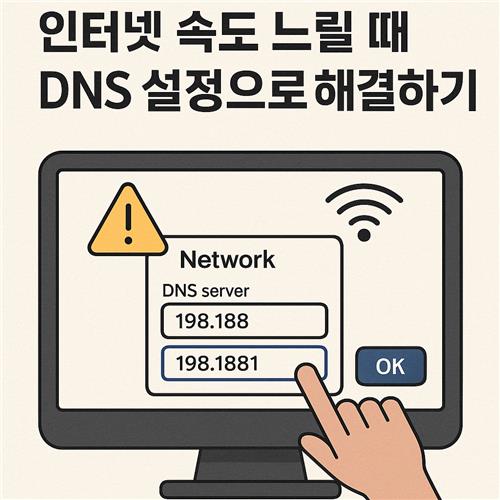
윈도우에서 DNS 설정하는 법
DNS 서버를 변경하는 방법은 생각보다 아주 간단합니다. 여기서는 Windows 10/11에서 DNS를 바꾸는 방법을 설명드릴게요.
- 제어판 또는 설정 열기Windows 키 → ‘네트워크 상태 보기’ 검색 후 클릭
- 어댑터 옵션 변경우측의 '어댑터 옵션 변경'을 클릭하세요
- 사용 중인 네트워크 우클릭 → 속성Wi-Fi 또는 Ethernet을 우클릭 후 ‘속성’ 클릭
- ‘인터넷 프로토콜 버전 4(TCP/IPv4)’ 선택체크 후 ‘속성’ 버튼 클릭
- 다음 DNS 서버 주소 사용 선택아래에 Google DNS (8.8.8.8 / 8.8.4.4) 또는 원하는 DNS 입력
- 확인 → 다시 시작입력 후 ‘확인’ 버튼 누르고 PC를 재시작해 적용 완료!
💡 TIP: DNS 설정 후에는 브라우저 캐시를 지우고 속도 테스트를 해보세요!
DNS 변경 후 속도 향상 체감 후기
DNS를 변경하면 정말 속도가 빨라질까요? 많은 분들이 실제 체감한 후기를 통해 효과를 입증하고 있어요.
평소에 영상이 중간중간 끊겼는데, Cloudflare DNS로 바꾸고 나선 유튜브도 부드럽게 잘 돌아가요. 체감 속도 향상이 확실했어요!
특히 웹페이지 로딩 속도, 검색 반응 시간에서 뚜렷한 차이를 느낄 수 있었고, 일부 유저는 온라인 게임에서의 핑 감소 효과도 경험했다고 해요.
💎 핵심 포인트:
DNS 변경은 소프트웨어 설치 없이 가능한 가장 빠른 속도 향상 방법입니다.
여러분도 직접 테스트해 보시고, 어떤 DNS가 가장 빨랐는지 댓글로 알려주세요!
자주 묻는 질문 (FAQ)
DNS를 바꾸면 인터넷 속도가 정말 빨라지나요?
네, 특히 느린 기본 DNS를 사용하는 경우 눈에 띄게 빨라질 수 있습니다. 웹사이트 응답 속도가 개선됩니다.
DNS 변경이 위험하거나 부작용이 있을까요?
아닙니다. 안전한 DNS 서버만 사용한다면 보안과 속도 면에서 오히려 더 좋습니다.
모바일에서도 DNS를 변경할 수 있나요?
네. 안드로이드와 아이폰 모두 설정을 통해 DNS 변경이 가능합니다. 앱을 사용하는 방법도 있어요.
가장 빠른 DNS는 어떤 건가요?
지역과 통신사에 따라 다르지만, Google DNS, Cloudflare DNS, OpenDNS가 대표적입니다.
DNS 변경 후 다시 원래대로 돌릴 수 있나요?
네, 언제든 기존의 자동 설정으로 복귀할 수 있으니 걱정하지 않으셔도 됩니다.
DNS 설정을 자주 바꾸는 것이 좋을까요?
자주 바꿀 필요는 없지만, 속도가 느려졌을 때 다른 서버로 테스트해보는 건 좋은 방법입니다.
마무리 인삿말
오늘은 느린 인터넷 문제를 간단한 DNS 변경만으로 해결하는 방법을 소개해드렸어요. 생각보다 어렵지 않죠? 누구나 따라할 수 있는 쉬운 방법이니, 꼭 한 번 시도해보시길 추천드려요. 속도가 개선되었는지 댓글로 여러분의 경험을 공유해주세요! 앞으로도 실용적이고 도움 되는 IT 정보로 다시 찾아올게요. 늘 방문해주셔서 감사합니다 :)
관련된 사이트 링크
태그 정리
인터넷 속도, DNS 설정, Cloudflare, Google DNS, OpenDNS, 윈도우 설정, 네트워크 팁, 속도 향상, 무료 DNS, DNS 변경 방법